Di tanto in tanto, possono verificarsi errori sui dischi rigidi che possono portare alla perdita di dati. Pertanto, è importante controllare l'hard disk regolarmente e poi risolvere eventuali problemi.
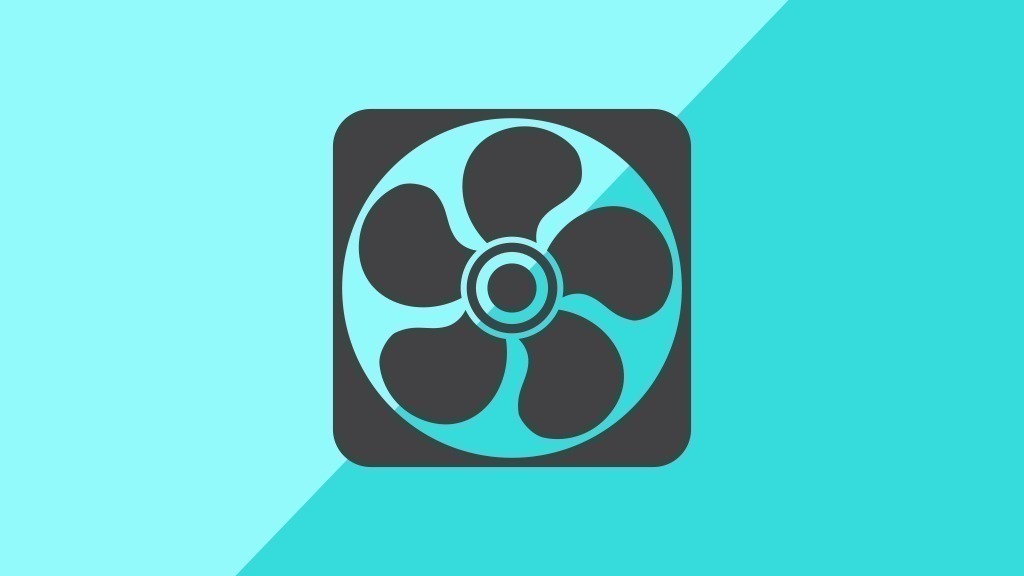
Come controllare l'hard disk in Windows 10
Per controllare regolarmente il disco rigido per evitare la perdita di dati, Windows 10 è dotato di "Chkdsk". Ci sono varie opzioni per il controllo.
- Prima avvia il tuo Explorer e seleziona l'unità da controllare.
- Clicca su di essa con il tasto destro del mouse e seleziona "Proprietà".
- Ora clicca sulla scheda "Strumenti".
- Ora clicca su "Controlla" nel controllo degli errori.
- Potresti dover selezionare manualmente "Scan Drive" per avviare il controllo.
Un altro metodo è il seguente:
- Clicca con il tasto destro del mouse sul pulsante start.
- Ora seleziona "Windows PowerShell- Administrator".
- Seguito dal comando "Chkdsk c: /f /r". Per un'altra unità da controllare, sostituisci la "c" con la lettera corrispondente.
- Ora premi il tasto "Invio".
Questa opzione è disponibile prima del caricamento
- Apri le opzioni avanzate di avvio premendo il tasto Windows e "I" e poi premi la freccia su e seleziona "Riavvia".
- Seleziona "Risoluzione dei problemi".
- Ora passa alle "Opzioni avanzate".
- Ora apri il "Prompt dei comandi".
- Lì seleziona il tuo account e inserisci la tua password.
- Inserisci infine "Chkdsk c: /f /r".
- Con "Invio" la scansione inizia.
